より、見た目に近い状態に、明暗の差を調整するHDR、High Dynamic Range (ハイダイナミックレンジ)。
今や、スマートフォンのカメラに標準で、あるいはアプリもありますね。
一眼レフやミラーレスにもモードがあり、試された方もいらっしゃるでしょう。
でも、こうなると、玉石混合で一口にHDRと言ってもお遊びレベルから、プロフェッショナルレベルまで、かなりの幅があります。
パノラマもそうですね。
カメラをパンさせながら、撮影していくとパノラマ写真が出来てしまうという、ちょっとマジックのような機能です。
個人で楽しむ分には良いのでしょうが、やはり、HDRにしてもパノラマにしても、一眼レフ、ミラーレス一眼をお使いなら、それなりのクオリティも得たいですね。
話を戻すと、自然に見える、目で見たように仕上げるのが理想です。
これも、微妙で、記憶色というものもあるし、例えば、桜はソメイヨシノのように白っぽい桜もピンク色にしないと、桜の色じゃないと思われてしまいます。
HDRのアプリケーション
過去の話ですが…
今ほど、HDRが一般的でなかったころ、PhotomatixやArtizen HDRのような有料アプリや、Picturenautのようなフリーの物も試してみました。
しかし、一旦TIFFに現像する必要があり、(RAWに対応するものもありますが)、その後の作業が煩雑等々、使いにくいものでした。
何より、仕上がりが不満で、ナチュラルに仕上げようとすると、ダイナミックレンジを圧縮し過ぎたような、いわゆる”眠い絵”になることがしばしばでした。
必要以上にハイライトを押さえて、シャドウ部を持ち上げてきます。
色温度もTIFFの状態から変わっていましたので、その調整も難しいものでした。
そして、時々見かける、ゴッサム系と言うのでしょうか、おどろおどろしい風景写真のようなプリセットがある等、少し現実離れした仕上げになることもありました。
ここで登場した頂くのも申し訳ないですが、曽我蕭白の絵のような、コントラストでちょっと遠慮したいと思っていました。
個人的には、断然、酒井抱一が好きです。
勿論、見た目からほど遠いので、美術品の撮影が多い、私の場合はナチュラルに仕上げようとしていましたが、どうもうまくいきません。
色の正確さも求められますので、それらのアプリでは使い物にならない状態でした。
やはり、Lightroomで現像後、数枚の画像をPhotoshopでレイヤーとして重ねて、パスを切ったり、マスクを作ったりといった地道な作業でないと、思うような仕上がりにならないという結論に至っておりました。
しかしながら、その手法はとにかく、手間と時間が掛かります。
ペンタブレットを使っているのに、一日中パスを切っている事もありました。
そうです。朝から晩までです。ブルーライトカットのメガネをかけてずっとです。
その間も撮影はしていくので、ブラケットで撮影したRAWファイルが、どんどんたまっていきます。
しかし、1枚の画像を仕上げるためには、いくつものパスを切り、選択範囲を作ってマスクを作らないとできません。
単純に考えて、このペースでは、絶対に間に合わないと思いました。
ところが、予想もしていなかったのですが、確か2013年位に、ついにLightroomにHDR生成の機能が追加されました。
これは、本当に革命的でした。少なくとも私にとっては。
今は、当たり前のようにしていますが、HDR合成された、DNG(RAW)ファイルをいつものようにパラメータを振って現像していくという事は、夢のような話で、こんなに早く実現するとは思ってもいませんでした。
LightroomのHDR
非常に優秀だと思います。
Adobeが提唱するDNGのRAWファイルに変換されますが、通常のRAWと同じように、現像が出来ます。
1枚のRAWとして編集が出来ますので、色温度の違いで悩むこともなく、細かい調整も普通に出来ます。
HDRの生成も簡単ですね。
この記事をご覧になっている方なら、既に試されていると思いますが、これからされる方もいらっしゃると思うので、手順の説明をさせて頂きます。
HDR生成の元になるRAWファイルを選びます。
まず、撮影ですが、基本的に、三脚に固定してブラケット撮影します。
ケーブルレリーズを使い、タイマーをかけて、2秒後から複数枚撮影すると確実です。
手持ちでもできないことはないですが、精度の高い画像を得るには、三脚が必要です。
※自動整列のオプションもありますので、手持ちでもある程度は処理が可能です。
暗い方の画像は、不自然でないレベルで、白飛びがしていない画像ファイル
から、黒潰れがしていないRAWファイルが必要になります。
ここでは、2段毎に明るくなる画像を5枚使ってHDR合成します。
マニュアル露出が使いやすいです。
絞り(F値)は固定で、シャッター速度を1/30、1/8、0.8、3.2、6.0というように撮影しています。
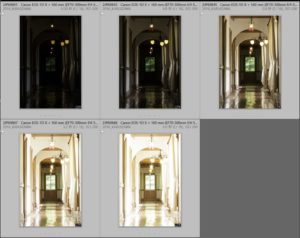
これは私のやり方ですが、選んだ画像にレーティングを付けています。
☆を2個付けています。後でどのRAWから生成されたか分かり便利です。
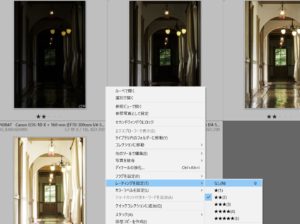
ハイライトはここまで抑えなくていいなと思ったら、その次の画像を選ぶというように、後で分かりやすくなります。
選んで、右クリックして、T、2とキーを押せば、☆2個が付きます。
HDR処理を開始する
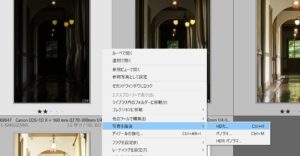
HDR生成に必要なRAWファイルを選んだ状態で、右クリック
写真の合成 → HDRを選びます。
若しくはCtrl + H すると、下図のように表示されます。
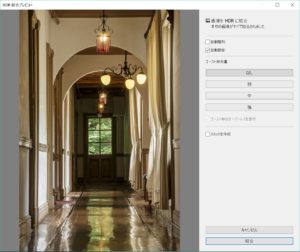
この場合、三脚で固定しているので、自動整列はオフにしています。
ゴースト除去は、逆光時に発生するゴーストではなく、幽霊でもなくて、ブラケット中に動くものがあった場合に、合成後お化けようになることを防ぐためのものです。
確認して、問題なければ、結合のボタンをクリックして、処理を始めます。
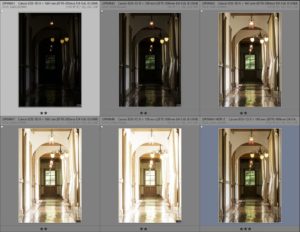
暫くたつと、HDR合成が完了します。
右下にHDR合成された、DNGファイルがあります。
個人的に、他のRAWファイルと区別をし易いように、カラーラベル 青、レーティング 3にしています。
これで、パラメータを振り、仕上げて現像します。
こちらの記事で、仕上げ方について図解入りで説明しています。
フィルターの掛け方、ブラシの使い方もシェアさせて頂いています。
少しでも、お役に立てれば幸いです。
よかったら、ご覧下さい。
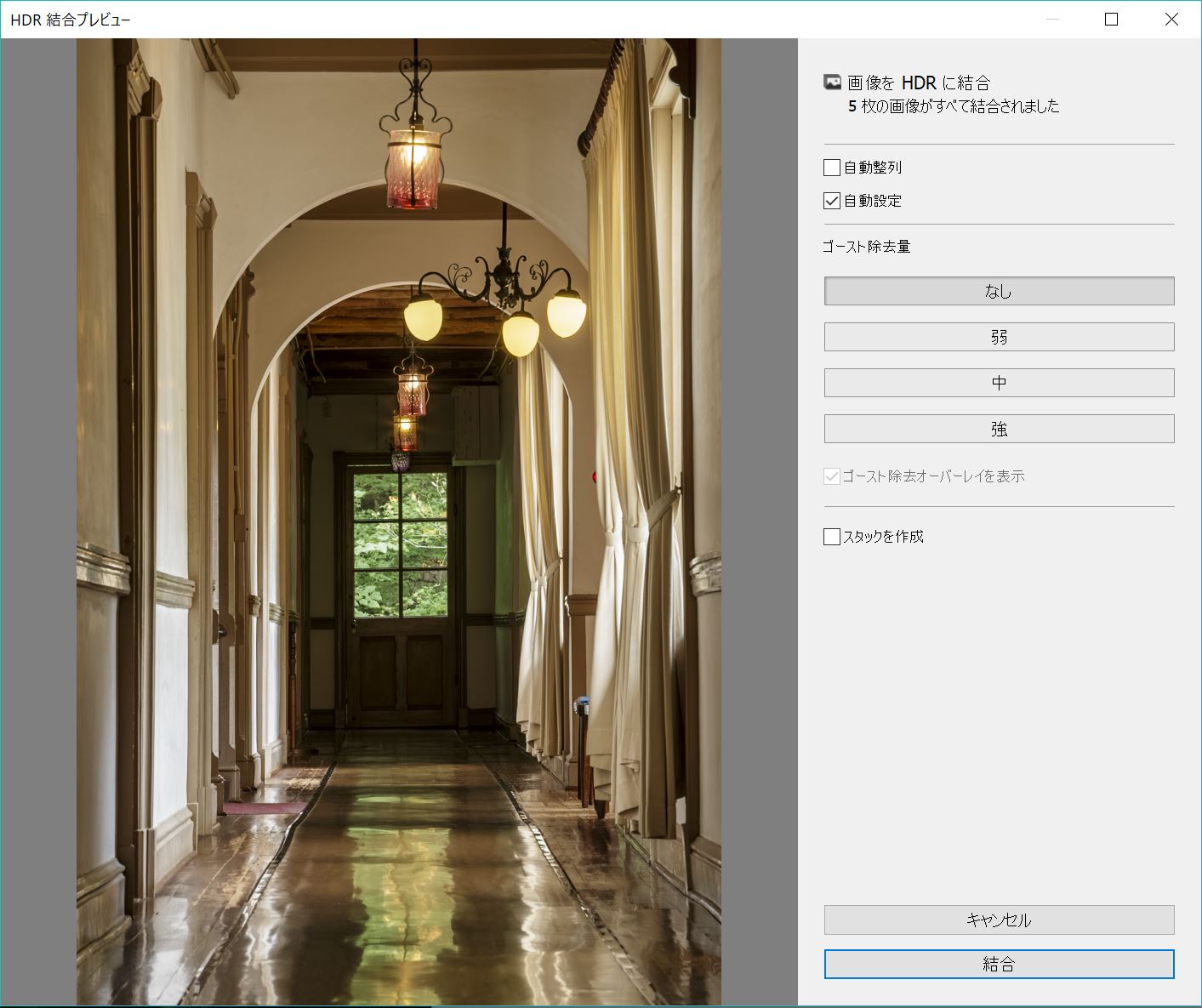



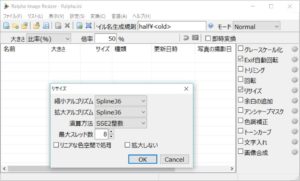


コメント